Apple lanzó macOS Snow Leopard 10.6 el 28 de agosto de 2009, marcando la primera versión que solo soportaba procesadores Intel. Esto significa que Apple ha abandonado por completo el soporte para la arquitectura PowerPC, centrándose en procesadores Intel.
Mac OS X Snow Leopard optimizó la arquitectura del sistema en general, lo que hizo que las operaciones fueran más suaves. Especialmente con el soporte para procesadores multinúcleo y sistemas de 64 bits, el rendimiento de las aplicaciones experimentó un impulso significativo.
¿Es Mac OS X Snow Leopard utilizable hoy en día? Claro, la respuesta es definitiva. Síguenos para aprender cómo descargar el instalador completo de Mac OS X Snow Leopard, DMG e ISO.
Si necesitas otros sistemas operativos antiguos de Mac, descárgalos aquí: Descargar sistemas operativos antiguos de Mac
Si necesitas el instalador de Snow Leopard en Windows, consíguelo aquí: Descargar sistema operativo Mac para Windows
Nota: Sería una lástima si la descarga fallara debido a la falta de espacio. Por lo tanto, se te recomienda ejecutar iBoysoft DiskGeeker para Mac para limpiar tu Mac antes de descargar Mac OS X Snow Leopard. Te ayuda a comprender rápidamente el uso de almacenamiento de tu Mac y eliminar archivos no deseados para que puedas descargar Mac OS X Snow Leopard sin problemas.
Discusión en Reddit sobre la descarga de Mac OS X Snow Leopard
Muchas personas, como tú, están buscando una forma de descargar Mac OS X Snow Leopard. Por ejemplo, un usuario preguntó en Reddit por un enlace para descargar el archivo de instalación original de Mac OS X Snow Leopard para el iMac de 2009.
Listamos los pasos detallados para ayudarte a descargar el instalador completo de Mac OS X Snow Leopard, archivos ISO y DMG. Además, te guiaremos para crear un USB de arranque de macOS Snow Leopard que te ayudará a instalar Mac OS X Snow Leopard. ¡Síguenos y echa un vistazo!
Comparte este artículo con tus amigos para ayudarles a aprender cómo descargar Mac OS X Snow Leopard.
Descargar el instalador de Snow Leopard en Mac
Descargar el instalador de Mac OS X Snow Leopard a través de canales oficiales de Apple o la App Store es imposible, ya que Snow Leopard es un sistema más antiguo.
Snow Leopard se proporcionaba en un DVD, puedes comprar una copia legítima del DVD de instalación de Snow Leopard en mercados de segunda mano como eBay o Amazon.
Además, puedes recuperar el sistema a través de un dispositivo antiguo. Si tienes una Mac más antigua que anteriormente ejecutaba Snow Leopard, es posible que ya tengas un disco de recuperación para esa versión. Puedes usar el disco original para reinstalar el sistema en la misma o una Mac compatible.
Aquí están los dispositivos compatibles con macOS X Snow Leopard (10.6):
- iMac (2006 en adelante, con procesadores Intel Core 2 Duo, Core i5 o más nuevos.)
- MacBook (mediados de 2006 en adelante, con procesadores Intel Core Duo o Core 2 Duo.)
- MacBook Pro (mediados de 2006 en adelante, con procesadores Intel.)
- MacBook Air (2008 en adelante, con procesadores Intel Core 2 Duo.)
- Mac mini (2006 en adelante, con procesadores Intel Core Duo o Core 2 Duo.)
- Mac Pro (2006 en adelante, con procesadores Intel Xeon.)
- Xserve (versiones con procesadores Intel fueron lanzadas en 2006 en adelante.)
Descargar Mac OS X Snow Leopard DMG
El archivo DMG de Mac OS X Snow Leopard es una imagen de instalación utilizada principalmente para instalar o reinstalar el sistema operativo Snow Leopard en Mac más antiguas. Permite la instalación en máquinas virtuales y garantiza la compatibilidad con software más antiguo que puede no ejecutarse en versiones modernas de macOS.
Este es el enlace para descargar el archivo DMG de Mac OS X Snow Leopard:
Descarga de Mac OS X 10.6 Snow Leopard DMG (archive.org)
Después de descargar, deberías crear un USB de arranque de macOS Snow Leopard para instalar Snow Leopard. Puedes seguir leyendo y aprender cómo hacer un USB de arranque de macOS Snow Leopard.
Descargar Mac OS X Snow Leopard ISO
Si deseas instalar Snow Leopard en un software de máquina virtual (como VMware o VirtualBox) o en Macs más antiguas, también puedes descargar el archivo ISO de Mac OS X Snow Leopard para lograrlo.
Este es el enlace para descargar el archivo ISO de Mac OS X Snow Leopard:
Descarga de Mac OS X 10.6 Snow Leopard ISO (archive.org)
Mac OS X Snow Leopard no se puede instalar directamente desde un archivo ISO, por lo que necesitas escribir el archivo ISO en un dispositivo USB de arranque o en un DVD antes de poder arrancar tu Mac e instalar el sistema operativo desde ese medio.
Difunde esta parte a más personas, guiándolas para descargar archivos ISO y DMG de Mac OS X Snow Leopard.
Cómo hacer un USB de arranque de macOS Snow Leopard?
Ya sea que estés descargando un archivo ISO de Mac OS X Snow Leopard o un archivo DMG de Mac OS X Snow Leopard, debes crear un USB de arranque para utilizar este sistema. Aquí tienes los pasos:
- Prepare el dispositivo USB: asegúrese de tener una unidad USB con al menos 8GB de capacidad y haga una copia de seguridad de los datos importantes antes de formatear la unidad USB.
- Abra Utilidad de Discos (Launchpad > Otros), haga clic en Ver > Mostrar todos los dispositivos y seleccione USB. Haga clic en la opción Borrar.
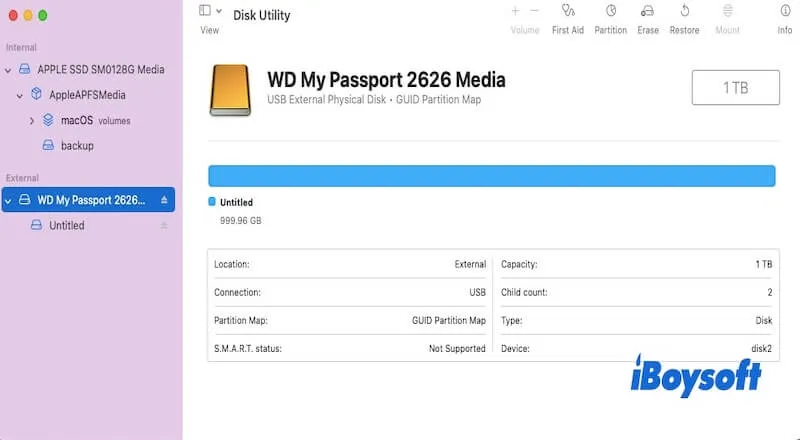
- Después elija Formato Mac OS Extended (con registro) y Esquema de mapa de particiones GUID.
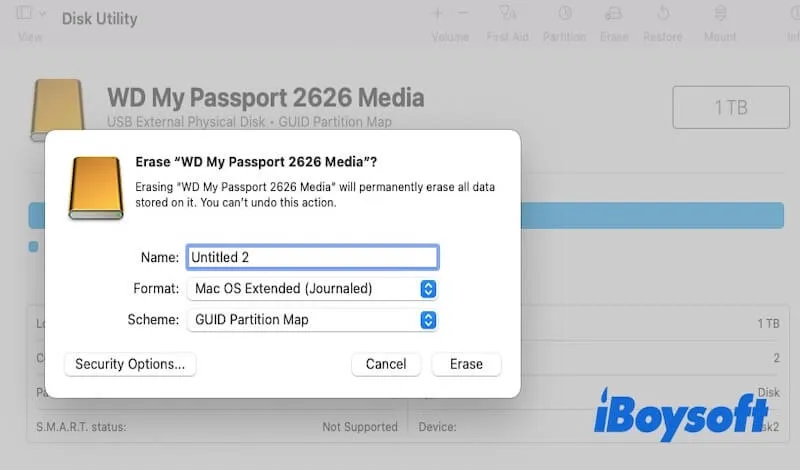
- Haga doble clic en el archivo DMG de Mac OS X Snow Leopard descargado o archivo ISO de Mac OS X Snow Leopard para montarlo como una imagen de instalación disponible.
- Abra Terminal desde Launchpad > Otros o abra Spotlight y escriba Terminal.
- Si ha descargado el archivo DMG de Mac OS X Snow Leopard , puede escribir el archivo DMG en USB escribiendo el siguiente comando en Terminal. (Reemplace /path/to/your.dmg con la ruta del archivo DMG de Snow Leopard que descargó.) hdiutil attach /path/to/your.dmg Sin embargo, si ha descargado el archivo ISO de Mac OS X Snow Leopard , debe convertir el archivo ISO a formato DMG ingresando el siguiente comando en Terminal. Esto se debe a que DMG es el formato de imagen de disco nativo de macOS, y las herramientas de macOS como Utilidad de Discos y Terminal tienen una mejor compatibilidad y potencia de procesamiento para archivos DMG. hdiutil convert /path/to/your.iso -format UDRW -o /path/to/your.dmg
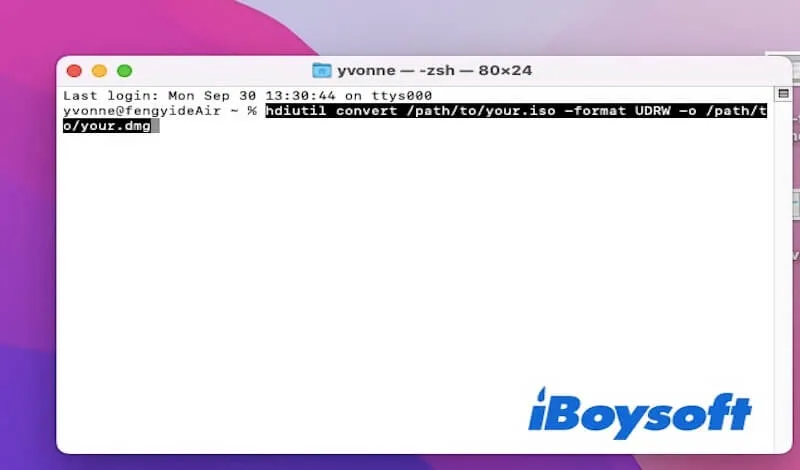
- Confirme la ruta del dispositivo USB: ejecute el siguiente comando para ver la ruta del dispositivo USB insertado y encuentre el identificador de disco del dispositivo USB, por ejemplo, /dev/disk2 .
- Desinstale el dispositivo USB ejecutando el siguiente comando. diskutil unmountDisk /dev/disk2
- Escriba el siguiente comando para crear un USB de arranque escribiendo el archivo DMG en el USB. Este paso escribirá el contenido del archivo DMG en el dispositivo USB y el proceso puede llevar algún tiempo dependiendo del tamaño del archivo y la velocidad del dispositivo USB. sudo dd si = /path/toyour.dmg of = /dev/disk2 bs = 1 m Tenga en cuenta que si = va seguido de la ruta al archivo DMG que está montado. El of = va seguido de la ruta de su dispositivo USB (como /dev/disk2).
- Reinicie su Mac y mantenga presionada la tecla Opción. Seleccione su dispositivo USB en el menú de arranque. Luego siga las indicaciones en pantalla para comenzar a instalar Mac OS X Snow Leopard.
Con estos pasos, puede crear con éxito un dispositivo USB de Mac OS X Snow Leopard de arranque e instalarlo.
Leer también:
Descarga gratuita de Mac OS X 10.5 Leopard DMG, ISO, Instalador completo
¡Comparte este artículo si te ha resultado útil!
